Deskripsi: Informasi berbagai macam cara cek RAM laptop. Caranya mudah dan bisa dilakukan oleh siapa saja. Selain kapasitas, juga mengetahui jenis yang digunakan.
Random Acces Memory, atau yang biasa dikenal RAM, merupakan komponen penting pada komputer.
Perangkat keras ini, ada di dalam atau menempel pada motherboard komputer. Akan tetapi, ada cara melihat RAM laptop yang sangat mudah.
Ingin tahu caranya? Simak penjelasannya hanya di sini. Tidak hanya pada smartphone, di dalam sebuah laptop pun RAM memiliki fungsi yang sama.
Bahkan, semakin tinggi kapasitasnya, maka semakin bagus kinerja laptop yang kita gunakan sehari-hari.
6 Cara Cek RAM Laptop yang Bisa Dilakukan dengan Mudah
1. Cek RAM dari Dxdiag Tools
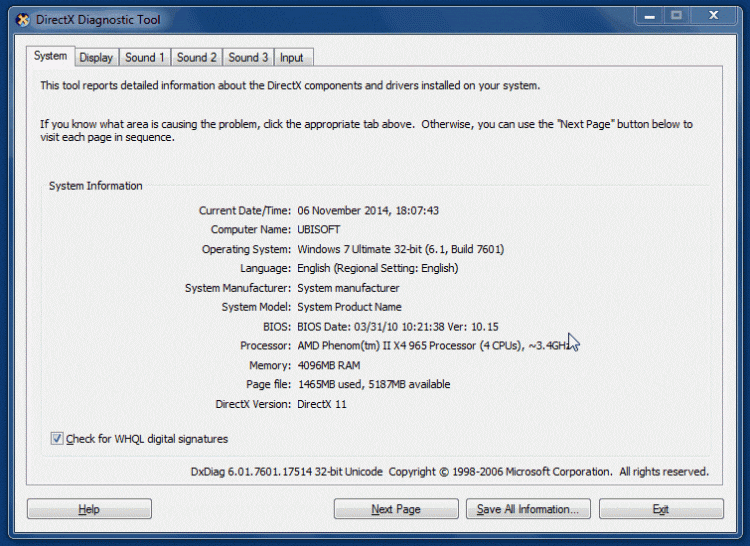
Cara mengecek tipe RAM laptop yang terpakai, bisa dilakukan melalui Dxdiag Tools. Trik ini tergolong sangat mudah sekali. Bisa dilakukan melalui PC maupun laptop.
Nah, berikut penjelasan langkah-langkahnya:
- Silahkan tekan shortcut Windows + R pada keyboard.
- Setelah itu akan muncul jendela RUN.
- Ketikkan “dxdiag” pada jendela RUN yang telah muncul tadi lalu klik OK.
- Kamu akan diarahkan pada tampilan DirectX Diagnostic Tool, di sinilah kamu akan mengetahui jumlah atau besaran RAM yang ada pada laptop.
2. Cek RAM Melalui Windows Setting
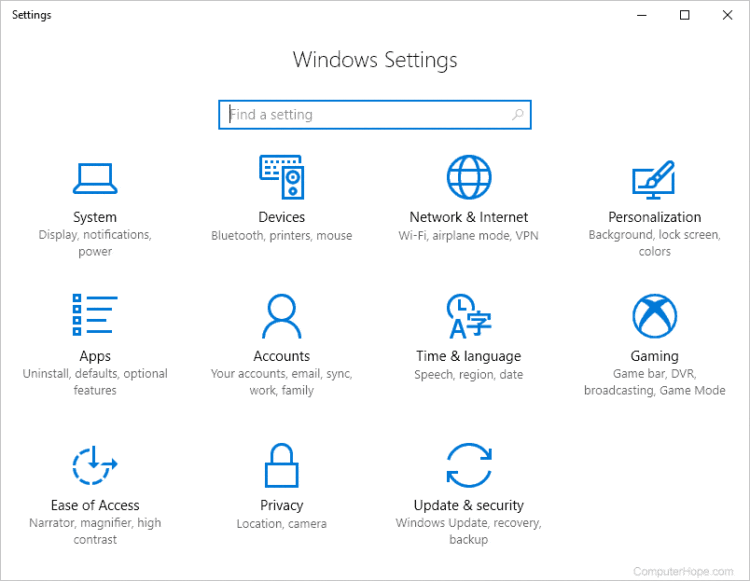
Ada cara melihat RAM laptop Windows 8 dan seri lainnya yang tak kalah mudah. Yaitu melalui Windows Setting (Control Panel). Cara ini masih tergolong mudah dilakukan.
Simak langkah-langkahnya yang telah dirangkum di bawah ini:
- Masuk terlebih dahulu ke Control Panel.
- Pilih menu System and Security.
- Pilih Menu System.
Jika ingin cepat, kamu bisa menggunakan shortcut Windows + Pause Break. Setelah itu, kamu akan diarahkan pada jendela baru yang memuat informasi kapasitas RAM pada laptop.
3. Cek RAM Menggunakan Speccy
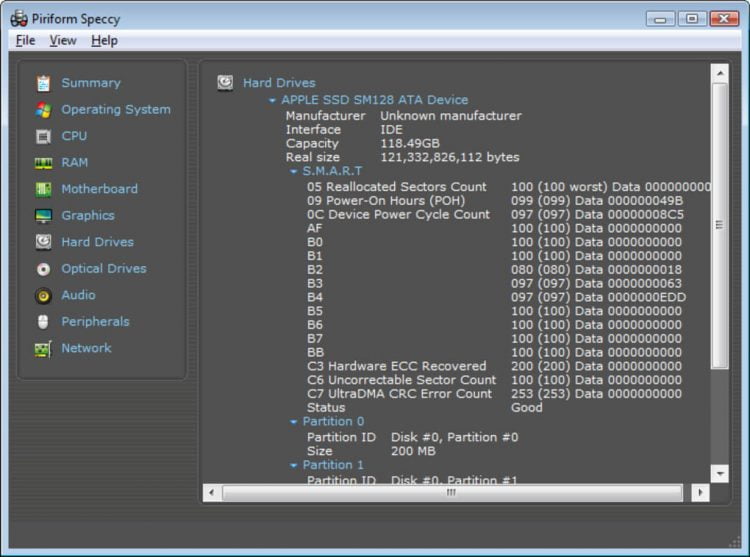
Ada juga cara yang sangat mudah dan cepat, yaitu menggunakan aplikasi atau software. Salah satunya yaitu Speccy.
Aplikasi ini bagus juga sebagai cara cek RAM laptop masih bagus atau tidak. Karena, RAM yang rusak tidak akan terdeteksi oleh aplikasi.
Silahkan install aplikasi tersebut di laptop. Setelah terpasang, silahkan buka aplikasi tersebut. Ketika telah terbuka, maka akan langsung tampil informasi perangkat laptop milikmu.
Selain kapasitas RAM, juga terdapat informasi perangkat lainnya. Artinya, bisa juga digunakan sebagai cara melihat core laptop.
4. Cek Kapasitas RAM Laptop dari Stiker
Metode ini bisa dikatakan yang paling mudah dan cepat, yaitu melalui stiker. Namun, tidak semua jenis laptop terdapat stiker ini.
Biasanya, stiker tersebut hanya terpasang pada laptop bekas yang dijual karena tidak ada kelengkapan dus.
Kamu bisa cek informasi laptop bekas yang akan dibeli di toko melalui stiker. Biasanya, stiker informasi terkait spesifikasi ini, berada pada bagian bawah laptop.
Selain informasi kapasitas RAM, juga tertera informasi seputar spesifikasi lainnya.
5. Melihat RAM Pada Laptop yang Rusak

Ada juga cara lain dalam mengetahuinya, sekalipun laptop milikmu tidak hidup, atau rusak.
Selain melalui stiker, ada trik lain yang bisa kamu lakukan tanpa harus menghidupkan laptop. Caranya adalah dengan mengecek sendiri bagian dalam laptop.
Kamu hanya perlu membuka casing laptop, kemudian melihat spesifikasi RAM secara fisik. Pada RAM, biasanya terdapat informasi kapasitas hingga jenisnya.
Namun, cara ini hanya direkomendasikan bagi yang sudah biasa membuka casing laptop.
Cara Cek RAM Laptop yang Terpakai dan Tersisa
Kita juga bisa melihat jumlah RAM yang terpakai dan tersisa.
Cara mengetahui RAM laptop yang terpakai, bisa melalui beberapa langkah mudah berikut ini:
- Silahkan buka terlebih dahulu Task Manager.
Untuk mencarinya, kamu bisa menemukannya di kolom pencarian. Atau, bisa juga menggunakan shortcut CTRL+Shift+ESC.
- Klik tab performance pada Task Manager untuk melihat performa RAM pada laptop.
- Perhatikan pada bagian memory.
Pada bagian ini, kita bisa melihat fluktuasi penggunaan RAM pada komputer.
Semakin banyak dan semakin berat aplikasi yang digunakan, jumlah RAM-nya pun akan semakin besar.
- Melalui Task Manager, kamu juga bisa melihat aplikasi mana saja yang memakan banyak kapasitas RAM.
Jadi, jika menurutmu aplikasi tersebut tidak penting, bisa kamu stop penggunaannya. Dengan begitu, fungsi RAM akan lebih optimal dan hanya khusus aplikasi terpilih.
Fungsi RAM Komputer
Perangkat keras ini, berfungsi sebagai tempat penyimpanan sementara. Yang disimpan di dalam RAM adalah data atau instruksi program pada komputer, baik PC maupun laptop.
Namun, data yang disimpan tersebut hanya bersifat sementara saja. Setelah laptop dimatikan, maka akan langsung terhapus.
Fungsi lain dari hardware ini adalah untuk mempercepat kinerja komputer.
Perlu kamu garis bawahi, bahwa perangkat keras ini bukanlah komponen utama yang mampu mempercepat kinerja komputer.
RAM juga berperan penting dalam membantu kinerja proses komputer dalam pengolahan data. Jadi, semakin besar ukurannya, maka akan semakin cepat dan lancar prosesnya.
Jenis dan Ukuran RAM
Perangkat ini memiliki beberapa jenis dan beragam kapasitas yang berbeda. Masing-masing jenis dan ukuran memiliki spesifikasi performa yang berbeda-beda juga.
Untuk jenis RAM, setidaknya ada 4 jenis, yaitu:
- RAM DDR 2
- RAM DDR 3
- RAM DDR 4
- RAM DDR 5 (generasi terbaru)
Sedangkan untuk ukurannya tergolong cukup beragam. Mulai dari ukuran paling kecil dan terbesar saat ini.
Adapun ukuran-ukurannya seperti 2GB, 4GB, 16GB, 32GB, 64GB, dan beberapa ukuran lainnya. Pemilik laptop juga bisa mengganti ukuran RAM yang dimilikinya.
Namun, sebelum mengganti, ketahui terlebih dahulu jenis dan batas ukuran yang bisa digunakan. Karena, tidak semua laptop bisa menggunakan ukuran RAM yang besar.
Itulah informasi seputar cara melihat RAM laptop melalui berbagai cara.
Silahkan pilih salah satu cara di atas, lalu ikuti langkah-langkahnya untuk melihat kapasitas RAM.
Semoga informasi di atas dapat membantumu yang saat ini kebingungan untuk mengetahui kapasitas RAM pada laptop.
Baca Juga: